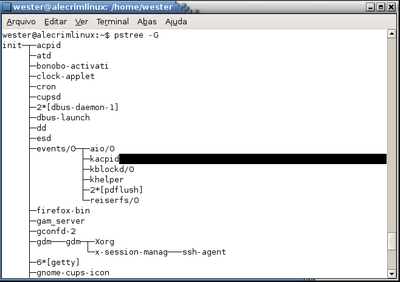Processos no Linux
Este artigo descreve de maneira básica o tão importante conceito de processos no Linux e, em seguida, mostra quais os meios mais usados para controlá-los e manipulá-los.
[ Hits: 158.651 ]
Por: Emerson Alecrim em 23/11/2005
Os recursos jobs, fg e bg, fuser, pstree, nohup
jobs
Serve para visualizar os processos que estão parados ou executando em segundo plano (background). Quando um processo está nessa condição, significa sua execução é feita pelo kernel sem que esteja vinculada a um terminal. Em outras palavras, um processo em segundo plano é aquele que é executado enquanto o usuário faz outra coisa no sistema. Uma dica para saber se o processo está em background é verificar a existência do caractere & no final da linha. Se o processo estiver parado, geralmente a palavra "stopped" aparece na linha, do contrário, a palavra "running" é exibida. A sintaxe do jobs é:
jobs -opção
As opções disponíveis são:
- -l - lista os processos através do PID;
- -r - lista apenas os processos em execução;
- -s - lista apenas os processos parados.
fg e bg
O fg é um comando que permite a um processo em segundo plano (ou parado) passar para o primeiro (foreground), enquanto que o bg passa um processo do primeiro plano para o segundo. Para usar o bg, deve-se paralisar o processo. Isso pode ser feito pressionando-se as teclas Ctrl + Z no teclado. Em seguida, digita-se o comando da seguinte forma:
bg +número
O número mencionado corresponde ao valor de ordem informado no início da linha quando o comando jobs é usado.
Quanto ao comando fg, a sintaxe é a mesma:
fg +número
fuser
O comando fuser mostra qual processo faz uso de um determinado arquivo ou diretório. Sua sintaxe é:
fuser -opção caminho (do arquivo ou diretório)
Entre as opções, tem-se:
- -k - finaliza o processo que utiliza o arquivo/diretório em questão;
- -i - deve ser usada em conjunto com a opção k e serve para perguntar se a finalização do processo deve ser feita;
- -u - mostra o proprietário do processo;
- -v - o resultado é mostrado em um padrão de exibição semelhante ao comando ps.
pstree
Esse comando mostra processos relacionados em formato de árvore. Sua sintaxe é:
pstree -opção PID
Entre as opções, tem-se:
- -u - mostra o proprietário do processo;
- -p - exibe o PID após o nome do processo;
- -c - mostra a relação de processos ativos;
- -G - usa determinados caracteres para exibir o resultado em um formato gráfico.
nohup
O comando nohup possibilita ao processo ficar ativo mesmo quando o usuário faz logout. É da natureza dos sistemas baseados em Unix interromper processos caso seu proprietário não esteja mais ativo, por isso, o nohup pode ser muito útil. Sua sintaxe é:
nohup comando
Finalizando
Saber lidar com processos pode ser crucial para manter um computador funcionando e executando suas tarefas numa situação crítica. O assunto é essencial a administradores de sistemas, mas é importante até mesmo ao usuário doméstico. Obviamente que o controle de processos não se resume aos recursos citados aqui, uma vez que este artigo deve ser interpretado como um guia básico. Além disso, se você pretende obter algum certificado em Linux, ter conhecimento sobre o controle de processos pode lhe dar pontos significativos. Por isso, não hesite em explorar os comandos. Se quiser mais detalhes, use os recursos de ajuda, como o tradicional "man comando".
2. Sinais de processos
3. Comandos nice e renice
4. Verificando processos com o ps
5. Verificando processos com o top
6. Os recursos jobs, fg e bg, fuser, pstree, nohup
Usando cron e crontab para agendar tarefas
Máquina Virtual Java (Java Virtual Machine)
Instalação e configuração do Chrony
Incrementando os efeitos do Ubuntu
Melhorando a experiência com Cinnamon no LMDE
Menu de Aplicativos do Window Maker
Parabéns Weber, excelente artigo !
Para conhecer/saber como funcionam processos nos *nix está completo. Começar a aprender com este artigo é no mínimo começar por um bom começo.
Acrescentei-o aos meus favoritos.
Parabens pela qualidade/ conteúdo do material. :) Ja adicionei aqui nos favoritos.
Otimo artigo, resumiu muito bem, esta de parabens.
Sempre percebi que a maquina depois de inciar mesmo com os serviços não essenciais todos parados, ainda rodam em médiua de 60 a 70 processos, a maioria em estado sleeping ou em espera, alguém sabe quais os processos minimos necessários para que a maquina funciona usando o mínimo de memória? eu gostaria de rodar uma console com o mínimo necessário e tmb depois rodar o KDE com o mínimo necesário, já retirei tudo que nao precisava, mas ainda tem muito processo, queria diminuir pra uns 30 no maximo
Cara parabens pelo artigo, tirei uma duvida vital nele!
Excelente
Realmente muito bom esse artigo! Emerson, você está de parabéns!!!
Excelente material Emerson, matéria fundamental para sobreviver no modo texto
Legal einh boa dica para iniciantes
Ai vai mais um bom tutorial pra galera GNU
http://www.vivaolinux.com.br/artigos/verArtigo.php?codigo=4152&pagina=6
Só uma complementação a vezes até util para não deixar o SHELL preso é usar recursos em background .. util para quando se quer copiar arquivos acima de 200 megas e não se ker ficar preso esperando terminar.. basta usar no final do comando &.
ex.
# cp arquivo.xxx /home &
!!Valew!!!
Uma pergunta sobre processos, a cada reinício do sistema o número do PID é sempre o mesmo pra cada "executável" ?
Vale lembrar que, os números nice vão de -20a +19. Qualquer usuário pode iniciar um processo com um número nice positivo, mas apenas o superusuário (root) pode diminuir o número nice de um processo, aumentando com isso a sua prioridade.
Maninho muito bom o seu artigo, parabéns !!!
Excelente artigo! Obrigado por compartilhar conhecimento!
Patrocínio
Destaques
Artigos
Cirurgia para acelerar o openSUSE em HD externo via USB
Void Server como Domain Control
Modo Simples de Baixar e Usar o bash-completion
Monitorando o Preço do Bitcoin ou sua Cripto Favorita em Tempo Real com um Widget Flutuante
Dicas
Como impedir exclusão de arquivos por outros usuários no (Linux)
Cirurgia no Linux Mint em HD Externo via USB
Anúncio do meu script de Pós-Instalação do Ubuntu
Tópicos
Alguém executou um rm e quase mata a Pixar! (0)
Por que passar nas disciplinas da faculdade é ruim e ser reprovado é b... (6)
Alguém pode me indicar um designer freelancer? [RESOLVIDO] (3)
Top 10 do mês
-

Xerxes
1° lugar - 149.580 pts -

Fábio Berbert de Paula
2° lugar - 68.903 pts -

Mauricio Ferrari
3° lugar - 21.821 pts -

Buckminster
4° lugar - 20.565 pts -

Alberto Federman Neto.
5° lugar - 19.597 pts -

edps
6° lugar - 19.313 pts -

Daniel Lara Souza
7° lugar - 19.123 pts -

Andre (pinduvoz)
8° lugar - 17.581 pts -

Alessandro de Oliveira Faria (A.K.A. CABELO)
9° lugar - 16.266 pts -

Diego Mendes Rodrigues
10° lugar - 14.251 pts